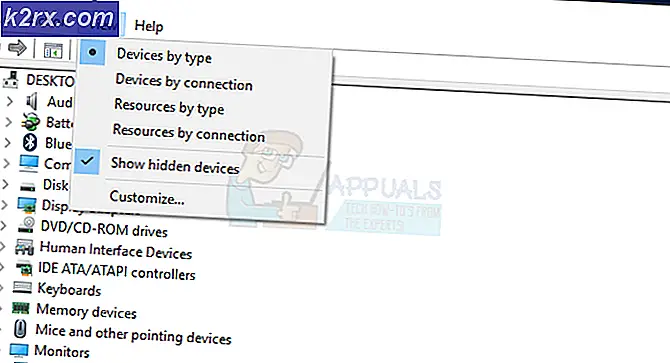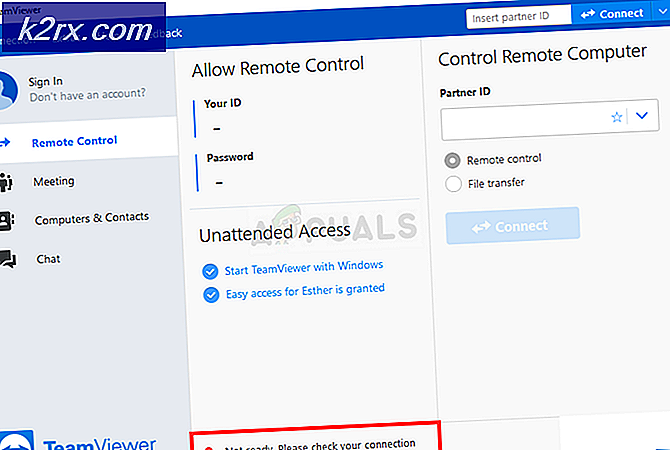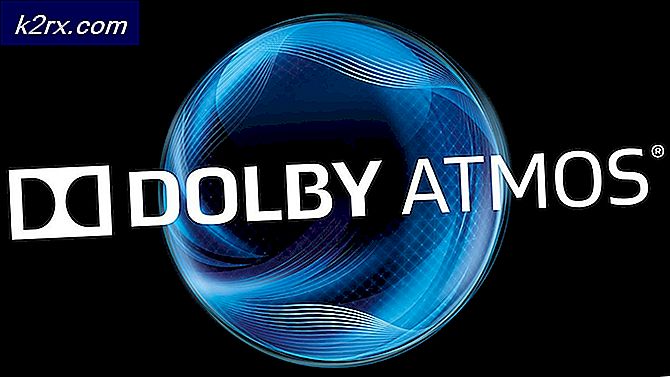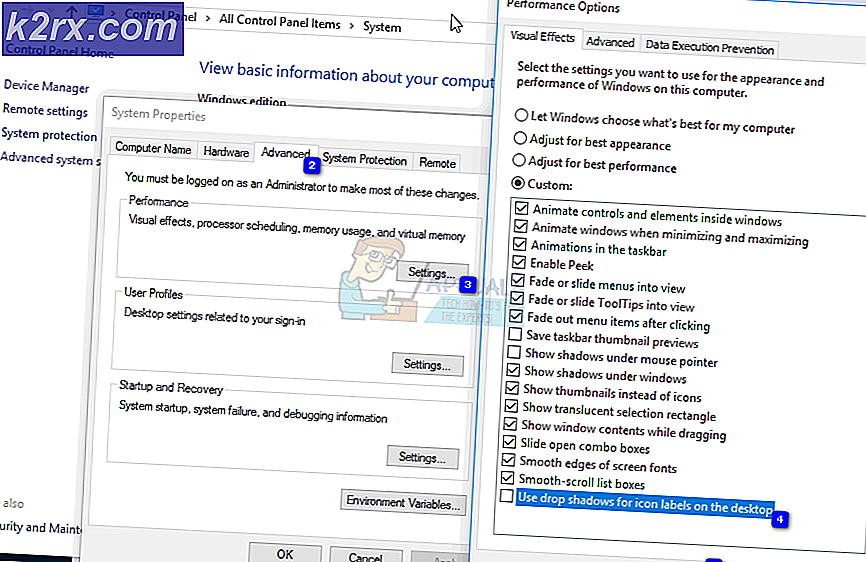Fix: “io.netty.channel.AbstractChannel $ AnnotatedConnectException: Anslutning nekad: ingen ytterligare information” Fel på Minecraft
Minecraft är ett sandlådesspel utvecklat och publicerat av Mojang. Spelet släpptes 2011 och blev omedelbart populärt i onlinespelsgemenskapen. Den har en av de största spelarna med ett gigantiskt antal 91 miljoner spelare som loggar in varje månad. Men ganska nyligen har många rapporter kommit in om användare som stöter på felet "io.netty.channel.AbstractChannel $ AnnotatedConnectException: Anslutning nekad: ingen ytterligare information”Medan du försöker ansluta till en server. Detta fel är inte begränsat till en enda server och kvarstår över dem alla.
Vad orsakar anslutningsvägrat fel?
Efter att ha mottagit många rapporter från flera användare undersökte vi problemet och tog fram en uppsättning lösningar som löste problemet för de flesta användare. Vi tittade också på orsakerna till vilka felet utlöstes och listade dem nedan. För det:
Nu när du har en grundläggande förståelse för problemets natur kommer vi att gå vidare mot lösningarna. Vi rekommenderar att du provar dessa lösningar i den specifika ordning i vilken de tillhandahålls för att säkerställa att inga konflikter uppstår.
Lösning 1: Återställa internet
När internetroutern återställs ändras IP-adressen som tillhandahålls av ISP såvida du inte använder en statisk IP-adress. Därför kommer vi i detta steg att återinitialisera internetinställningarna och DNS-cachen genom att helt cykla Internet-routern. För det:
- Koppla ifrån de kraft från internetroutern.
- Vänta för 5 minuter och anslut igen kraften.
- När internetåtkomst beviljas, försök att ansluta till servern och kolla upp för att se om problemet kvarstår.
Lösning 2: Återställa nätverkskonfigurationer
Dina Windows-nätverkskonfigurationer kan också vara en skyldige här, eftersom det är möjligt att dina nätverksinställningar är felaktigt konfigurerade. Följ stegen nedan för att återställa nätverkskonfigurationer: -
- Sök efter kommandotolken i sökfältet i Windows och klicka sedan på "kör som administratör".
- När kommandotolken öppnas skriver du följande kommandon en efter en: -
ipconfig / flushdns ipconfig / släpp ipconfig / förnya netsh winsock reset netsh int ip reset
- Starta om datorn och kontrollera om problemet kvarstår.
Lösning 3: Lägga till undantag i brandväggen
Det är möjligt att Windows-brandväggen som du använder kan blockera din anslutning till servern. I detta steg kommer vi därför att lägga till ett undantag i brandväggen för vissa körbara filer i Minecraft-mappen som behöver internetåtkomst. För det:
- Klick på Start menyn och välj inställningar ikon.
- I inställningarna, klick på "Uppdateringar och säkerhet”Alternativ.
- Välj "Windows-säkerhet"Från den vänstra rutan och välj"Brandvägg och nätverksskydd”Alternativ.
- Bläddra nedåt och Välj den “Tillåt en app via brandväggen”Alternativ.
- Klicka på "Ändra inställningar”Och välj“Ja”På varningsprompten.
- Välj "Tillåt en annan app”Från alternativen och klicka på“Bläddra“
- Navigera till spelet installation katalog och Välj spelet och launcher körbar.
- Nu upprepa ovanstående process igen och den här gången navigera till katalogen där du har Minecraft servrar installerad.
- Öppna "Maxwell”-Mappen och sedan”MinecraftServer" mapp.
- Tillåt nu både de Java körbara filer finns i mappen på samma sätt.
- Nu upprepa processen igen och istället för att klicka på “Tillåt en annan app”Efter att ha valt“förändra”Alternativet rullar du bara ner listan över tillgängliga appar och tillåter alla“Java-plattform SE binär”Alternativ genom både”Privat”Och”offentlig”Nätverk.
- Öppna Minecraft launcher, försök att ansluta till servern och kolla upp för att se om problemet kvarstår.
Lösning 3: Lägga till IP-adress och port
Om IP-adressen som du använder inte är statisk ändras den varannan dag eller när internetanslutningen återställs. Därför kommer vi i det här steget att kontrollera IP-adressen och rätt port för spelet och lägga till den i Minecraft Launcher. För det:
- Klick i sökfältet i Windows verktygsfält och skriv in “Kommandotolken“.
- Rätt–klick på ikonen och välj “Springa som administratör“.
- Typ i "ipconfig”Och anteckna”IPV4 Adress“.
- Också, Navigera till "Minecraft Servers-mapp> Maxwell (några slumpmässiga siffror)> MinecraftServer”Och öppna”Serveregenskaper”Textdokument.
- Anteckna ”Server Port”Listade där. I vårt fall var det ”25565”Det borde vara liknande i de flesta fall men i vissa fall är det inte.
- Nu öppna upp Minecraft och navigera till "Spela multiplayer”Alternativ.
- Välj servern som du vill gå med i genom att klicka på den och välja “Redigera”Från nedanstående alternativ.
- Servernamnet kan vara enligt dina önskemål men "Adress" måste vara den IPV4-adress som vi noterade och portnumret till exempel "XXX.XXX.X.X: 25565”Den”25565”Är portnumret och det kan variera.
- Klicka på "Gjort", Klicka på "Uppdatera”Och kolla upp för att se om problemet kvarstår.
Notera:Det finns några applikationer som i allmänhet är oförenliga med vissa delar av Minecraft och orsakar problem med det. Listan över ansökningar finns här. Om dessa är installerade på den dator som servern körs på eller på din dator kommer du att fortsätta att möta problem med spelet.
Lösning 4: Kontrollerar portfiltrering
Vi stötte på många fall där användare av misstag filtrerade portar. Även om portvidarebefordran fungerade bra, upphävs filtreringen automatiskt och du kommer inte att kunna ansluta till Minecraft-servrar.
Här, vad du kan göra är att kontrollera din routers och din lokala maskins nätverkskonfigurationer och se till att portfiltrering inte är påslagen och om så är fallet filtreras rätt portar.
Lösning 5: Kontrollera ISP-nätverksåtkomst
Om ingen av ovanstående metoder fungerar bör du kontrollera din ISP: s nätverksåtkomst. Internetleverantörer blockerar ibland nätverksåtkomst till specifika domäner och tillåter dig inte att gå igenom. Kontakta din Internetleverantör och verifiera att internetåtkomst inte verkligen blockeras.
Dessutom kan du också ändra din internetanslutning till din smartphones 3G och se hur det fungerar för dig. Om det gör det betyder det förmodligen att din ISP blockerar dig och du måste ändra ditt nätverk.